
HFS/HFS+, eller Hierarchical File System, var det standarda filsystemformatet för MacBooks tills Apple övergav macOS Sierra. Om du använder en MacBook som släpptes före 2017 använder du sannolikt HFS/HFS+.
Goda nyheter! Om du nyligen har upplevt dataförlust på grund av strömavbrott, virusattack, enhetskorruption, eller om du råkade radera dina filer av misstag – kan du fortfarande återställa en HFS/HFS+-enhet, så länge du agerar snabbt. Denna artikel beskriver de omedelbara stegen du bör ta när du märker att dina filer saknas. Läs vidare.
Innehållsförteckning
Vad är HFS-filformatet och hur det skiljer sig från HFS+
HFS/HFS+, som du kan hitta i Skivverktyg som “Mac OS (Extended)”, är ett filsystemformat optimerat för Mac-hårddiskar – till skillnad från Apple File System (APFS), som utvecklades för nyare Macar med solid-state-enheter.
HFS+ är en uppdatering av det ursprungliga HFS-formatet, utformad för att hantera större volymer och lagra data mer effektivt. Eftersom HFS i stort sett är föråldrat och anvisningarna för dataåterställning är desamma mellan dessa två format, kommer vi endast att hänvisa till HFS+ under resten av artikeln.
Eftersom HFS+ är ett Apple-enhetsformat kan du inte använda eller ens läsa en HFS+ partition eller enhet på Windows. Om du försöker använda det, kommer Windows helt enkelt att returnera ett ”USB-enhet känns inte igen” fel.
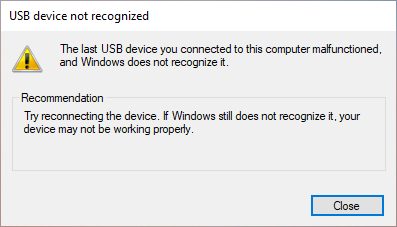
Ofta kommer Windows till och med att uppmana dig att formatera enheten till ett kompatibelt system som exFAT, FAT eller NTFS – men det betyder att alla dina filer kommer att raderas i processen.
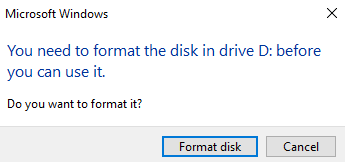
Ytterligare försök att använda ett filsystem som är inkompatibelt med Windows-operativsystemet kommer sannolikt att leda till fel och kan så småningom orsaka dataförlust. Om detta har varit din erfarenhet, eller om du av misstag lät Windows formatera din enhet till ett kompatibelt system, kommer nästa avsnitt att hjälpa dig att återställa eventuell data du förlorat i processen.
Hur man återställer data som raderats från en HFS-enhet
Om du av misstag har raderat data från din HFS-enhet, har dessa filer och mappar inte helt raderats. De finns fortfarande inom filsystemet, markerade för radering. Om du fortsätter att använda din enhet som vanligt, kommer du så småningom att skriva över dessa data, vilket gör det omöjligt att återställa.
Men om du agerar snabbt (och slutar använda din enhet) är det enkelt att återställa din HFS+ partition eller enhet med ett dataåterställningsverktyg. För denna artikel kommer vi att använda Disk Drill eftersom den är mycket lätt att använda även för nybörjare. Låt oss börja.
Steg 1. Om den HFS-enhet du vill återställa är densamma som kör ditt operativsystem, anslut en extern lagringsenhet där du kan spara dina återställda data.
Steg 2. Ladda ner och installera Disk Drill.
Steg 3. Öppna Finder genom att klicka på dess ikon på din docka.
![]()
Steg 4. Navigera till mappen Program, och dubbelklicka sedan på Disk Drill-ikonen.
![]()
Steg 5. Välj den HFS-enhet som innehåller dina förlorade data, lämna alla inställningar som standard för bästa resultat, klicka sedan Sök efter förlorade filer på nedre högra hörnet av fönstret.
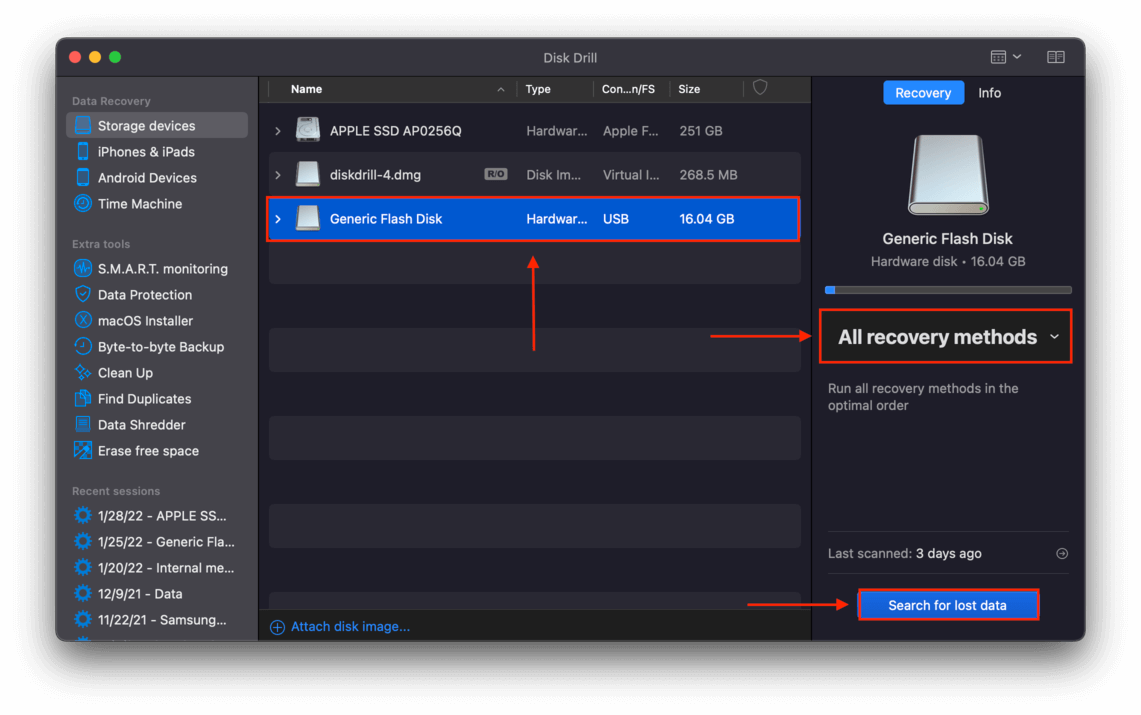
Steg 6. Vänta tills Disk Drill har slutfört sin skanning, klicka sedan på Granska hittade objekt .

Steg 7. Bläddra snabbare bland återställda objekt genom att använda sökfältet i det övre högra hörnet av fönstret eller filtrera filer efter typ med hjälp av sidofältet.
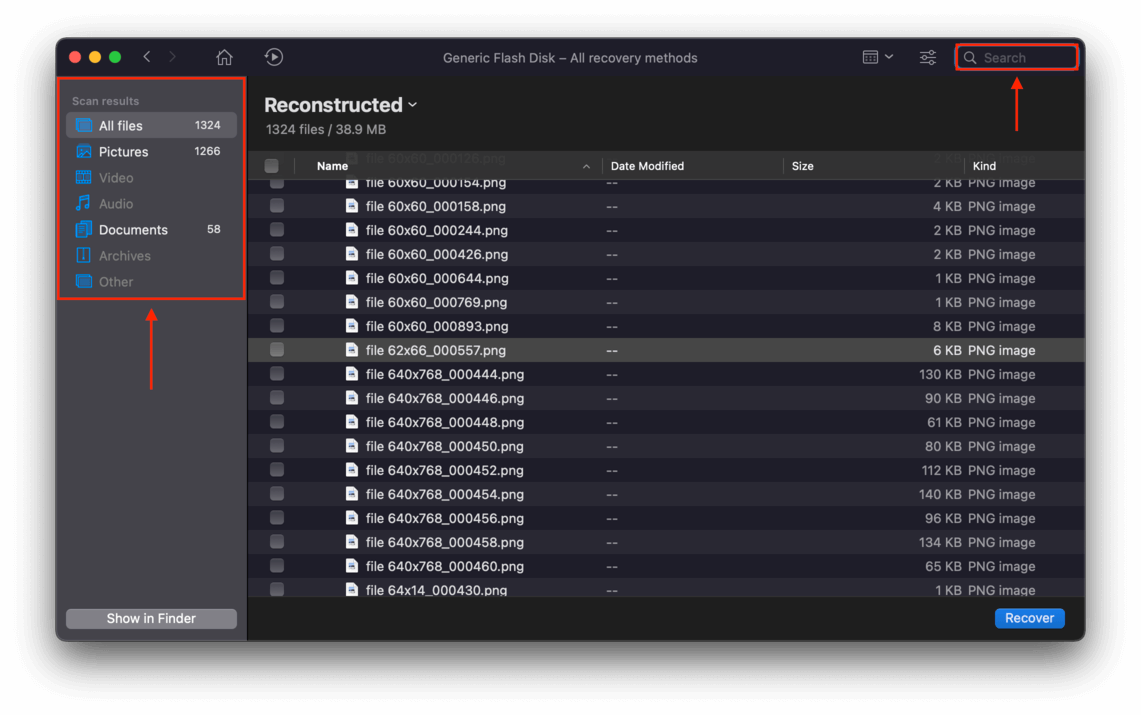
Steg 8. Du kan förhandsgranska dina filer genom att sväva din pekare till höger om filnamnet och sedan klicka på ögonknappen som visas. Detta kommer att öppna ett förhandsgranskningsfönster som visar din fil.
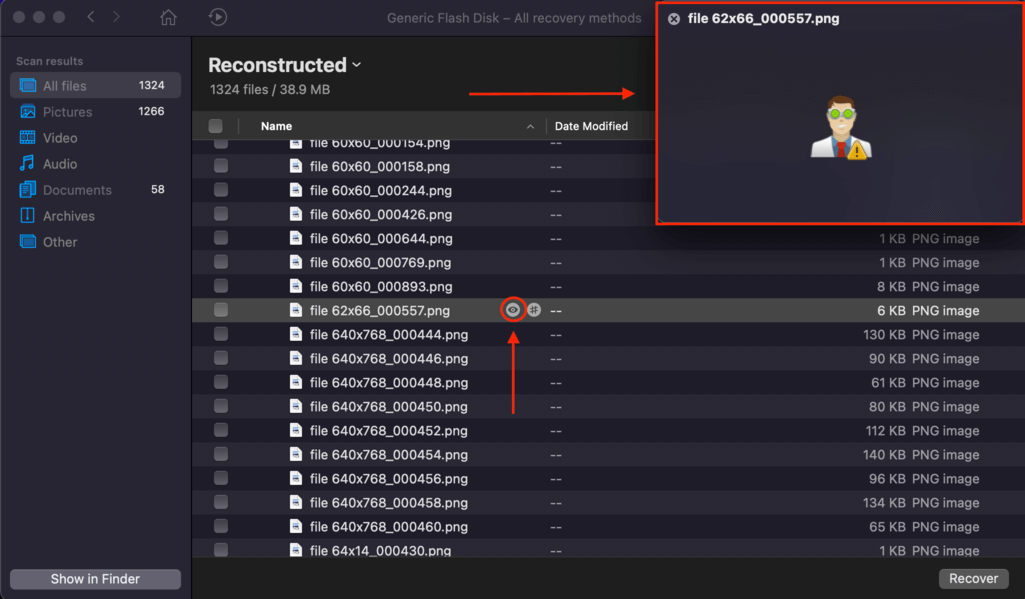
Steg 9. För att välja de filer du vill återställa, markera kryssrutorna till vänster om deras filnamn. Klicka sedan på Återställ .
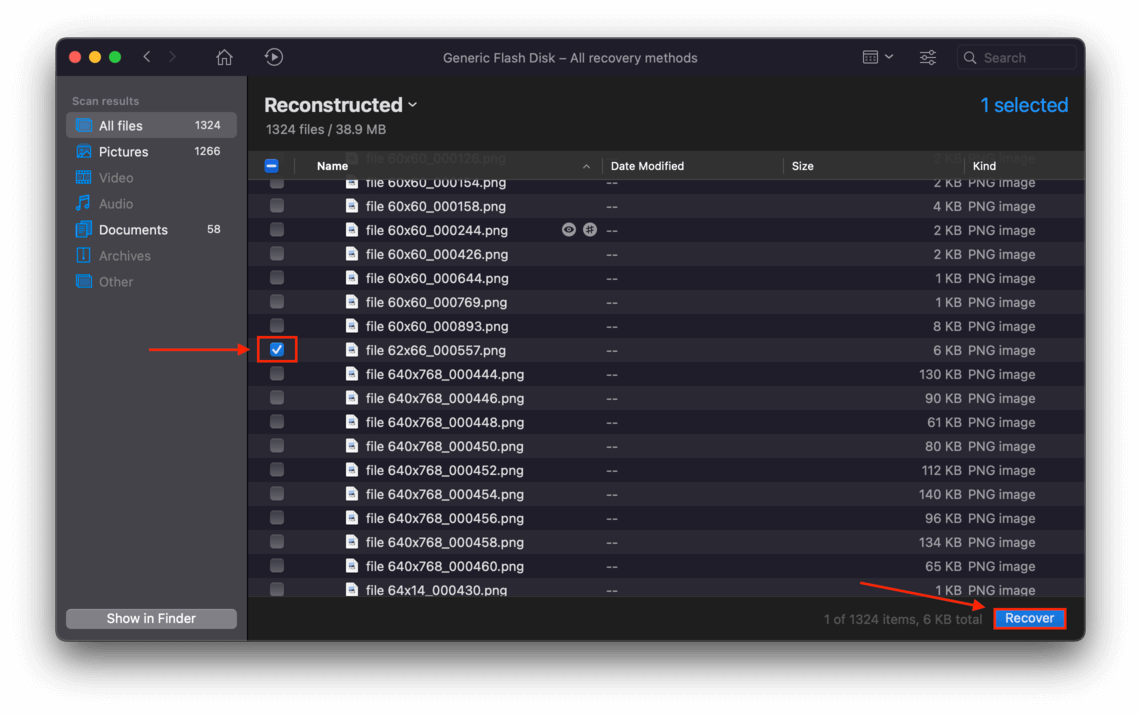
Steg 10. I dialogrutan som dyker upp, använd rullgardinsmenyn för att välja destination där du vill spara de återställda filerna. Om du återställer data från samma enhet som ditt operativsystem körs på, se till att spara dina data på en extern lagringsenhet. Klicka slutligen på OK .
Huvudsakliga orsaker till dataförlust på HFS-diskar
Även om HFS+ fortfarande anses vara ett pålitligt filformat, är det ändå benäget för korruption och dataförlust. Här är de vanligaste orsakerna som användare kan stöta på:
| Orsak | Beskrivning |
| ⏏️ Felaktig uttagning | Efter oavsiktlig filradering är felaktig uttagning den vanligaste orsaken till korruption och dataförlust – särskilt om du drar ur enheten medan den skriver data. |
| 🗃️ Formatering | Om du formaterade eller omformaterade din HFS-disk, raderade processen datan. |
| 🦠 Virusattacker | Otrevliga virusattacker kan korrupta filer och hela enheter. |
| 🧲 Försämring | Data kan försämras även om du inte använder din disk eftersom hårddiskar förlorar sin magnetiska orientering över tid. |
| ⚡ Strömavbrott | Om strömmen går medan du skriver data, kan avbrottet i processen orsaka korruption. |
| 🔨 Fysisk skada | Den mest problematiska fall av dataförlust inträffar när det beror på fysisk skada, som repor på HFS/HFS+-diskens snurrande skiva eller överdriven värme. I detta fall, sluta omedelbart använda den enheten för att undvika permanent dataförlust och skicka enheten till en professionellt dataräddningscenter – de har rätt verktyg och anläggningar för att reparera fysiskt skadade enheter. |
Slutsats
HFS och HFS+ format används fortfarande i stor utsträckning idag, eftersom inte alla har övergått från hårddiskar till solid state-enheter. Och trots att det är äldre teknik är de fortfarande pålitliga (och ibland till och med bättre lämpade) för vissa situationer.
I det här fallet har de fördelen att vara optimerade för hårddiskar, som är kända för att ha ett större tidsfönster för att återställa raderade filer. Förebyggande är dock fortfarande den bästa boten – vi på Macgasm tror på att religiöst säkerhetskopiera vår data. Om du vill lära dig hur du säkerhetskopierar din egen data, läs vår guide på Hur man använder Time Machine på Mac som ett proffs.






